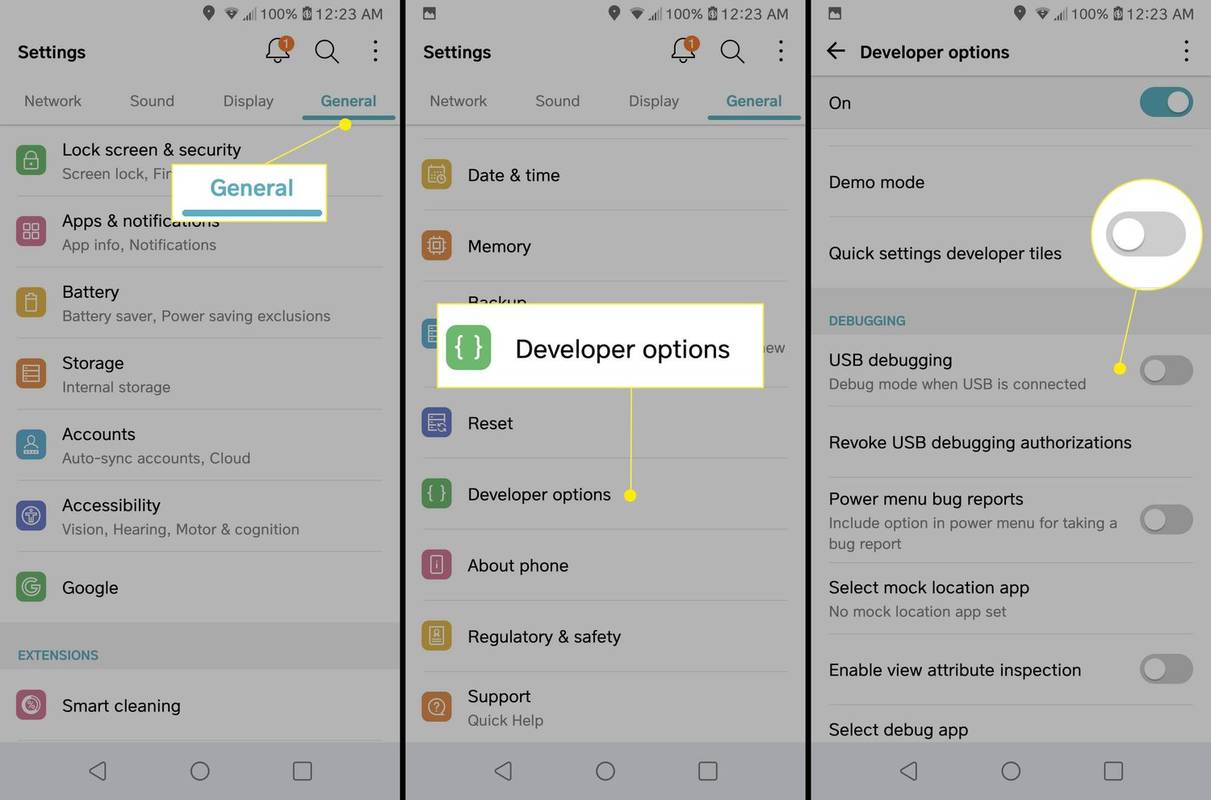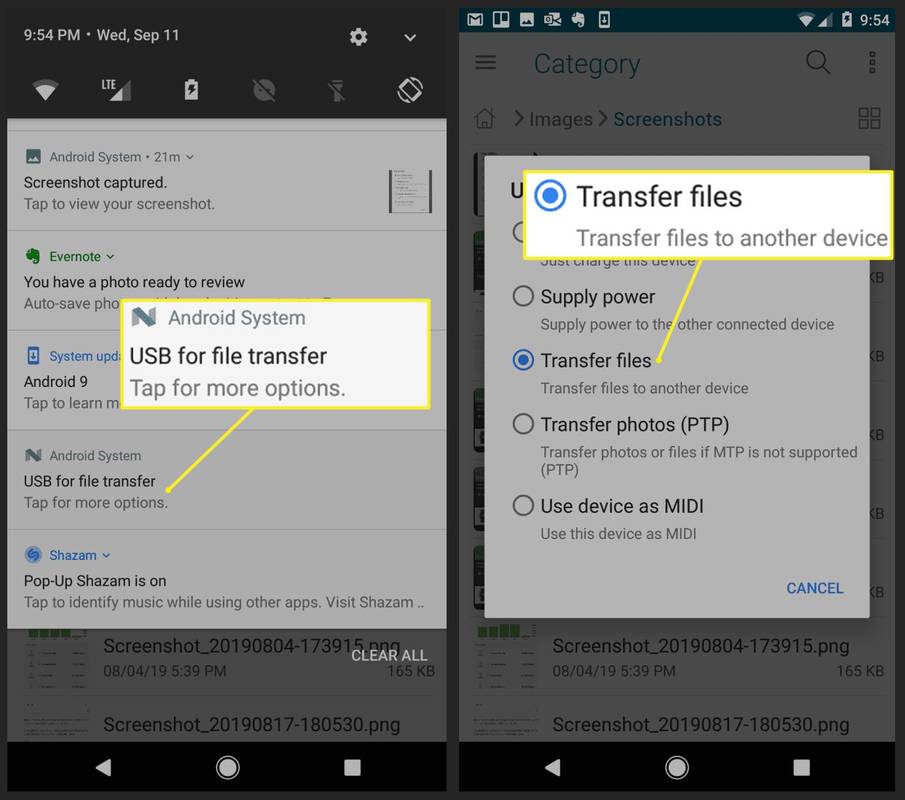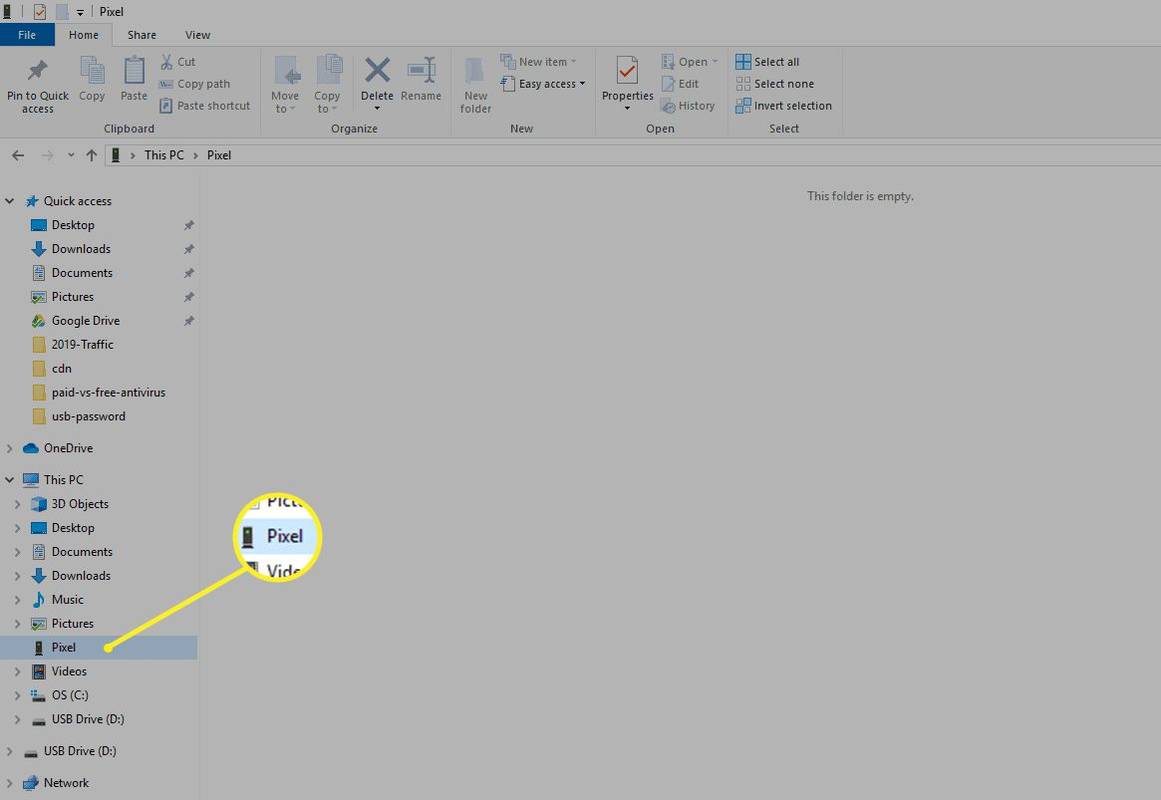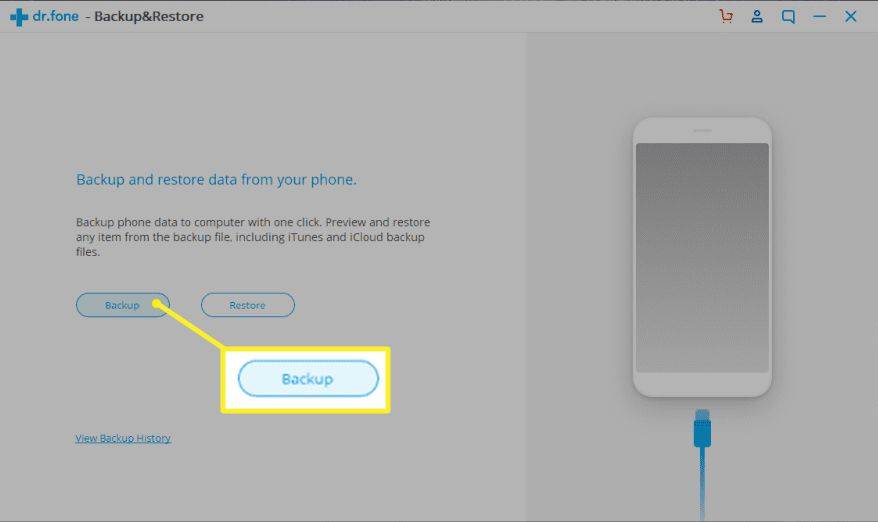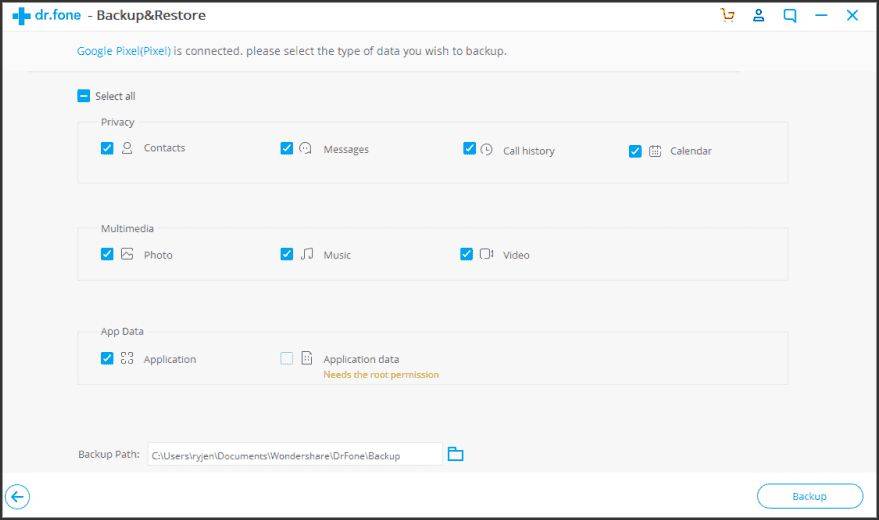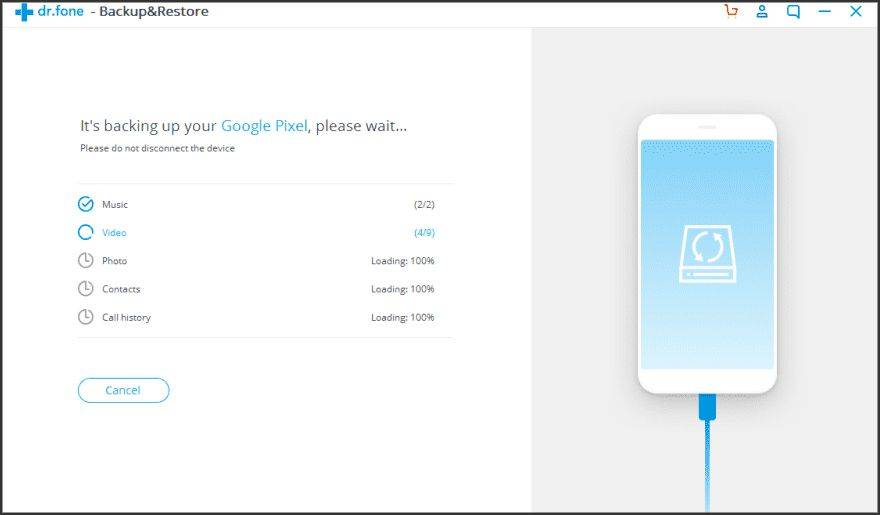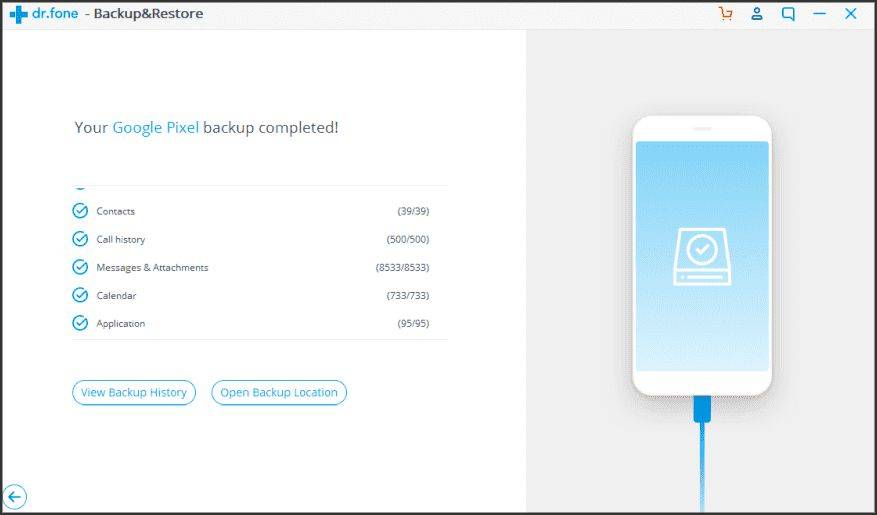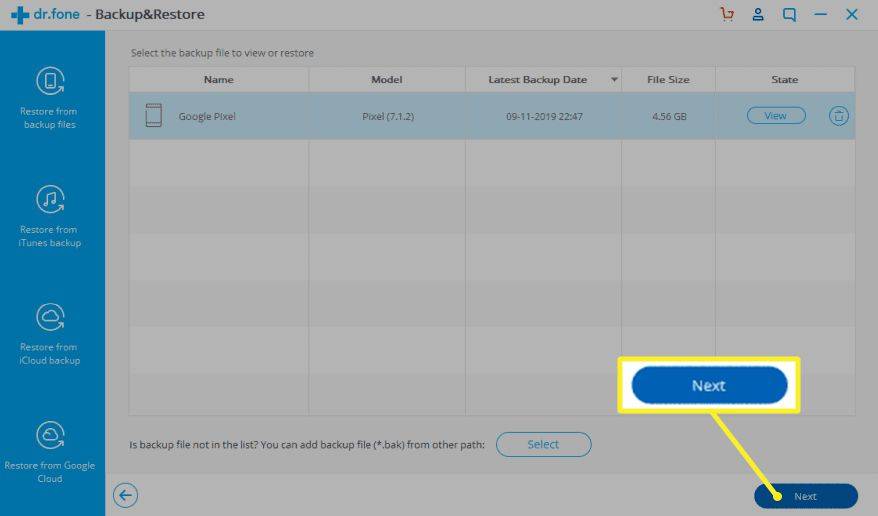ఏమి తెలుసుకోవాలి
- మీ కంప్యూటర్లో Android ఫోన్ను ప్లగ్ చేయండి. వెళ్ళండి సెట్టింగ్లు > జనరల్ > డెవలపర్ ఎంపికలు .
- ఏదైనా నొక్కండి USB డీబగ్గింగ్ లేదా Android డీబగ్గింగ్ . ఎ ఎంచుకోండి USB ఫైల్ బదిలీ కోసం. ఎంచుకోండి ఫైల్లను బదిలీ చేయండి .
- మీ Android పరికరానికి వెళ్లండి విండోస్ ఫైల్ ఎక్స్ప్లోరర్ మరియు మీ ఫోన్ నుండి ఫైల్లను మీ PCకి కాపీ చేయండి.
USBని ఉపయోగించి మీ Android ఫోన్లో నిల్వ చేయబడిన మీ ఫోటోలు, వీడియోలు మరియు ఇతర ఫైల్లను PCకి ఎలా బ్యాకప్ చేయాలో ఈ కథనం వివరిస్తుంది. ఇది Dr. Fone యాప్ని ఉపయోగించి మీ PCలో పూర్తి Android బ్యాకప్ని సృష్టించే సమాచారాన్ని కూడా కలిగి ఉంటుంది మరియు ఆ ప్రయోజనం కోసం ఇతర యాప్ల జాబితాను కలిగి ఉంటుంది.
USB ద్వారా Android ఫైల్లను బ్యాకప్ చేయడం ఎలా
మీరు మీ Android ఫోన్లో ముఖ్యమైన సమాచారం లేదా ఫైల్లను నిల్వ చేస్తే, Android ఫోన్ని PCకి ఎలా బ్యాకప్ చేయాలో తెలుసుకోవడం ముఖ్యం. మీ Androidని బ్యాకప్ చేస్తోంది Google డిస్క్ చాలా సులభం, కానీ మీరు మీ PCలో Android బ్యాకప్ నిల్వ చేయాలనుకుంటే, మీరు వేరే విధానాన్ని ఉపయోగించాలి.
మీ Androidలో నిల్వ చేయబడిన ఫోటోలు, వీడియోలు మరియు ఇతర ఫైల్ల గురించి మీరు ప్రాథమికంగా ఆందోళన చెందుతుంటే, వాటిని USB ద్వారా బదిలీ చేయడం సులభమయిన పద్ధతి.
-
Android పరికరాన్ని ఆన్ చేయండి. మీ ఫోన్తో పాటు వచ్చిన USB కేబుల్ని ఉపయోగించడం, USB ఎండ్ని మీ కంప్యూటర్లోకి ప్లగ్ చేయండి మరియు మరొక చివర మీ ఫోన్లోకి.
-
వెళ్ళండి సెట్టింగ్లు > జనరల్ > డెవలపర్ ఎంపికలు మరియు నొక్కండి USB డీబగ్గింగ్ లేదా Android డీబగ్గింగ్ .
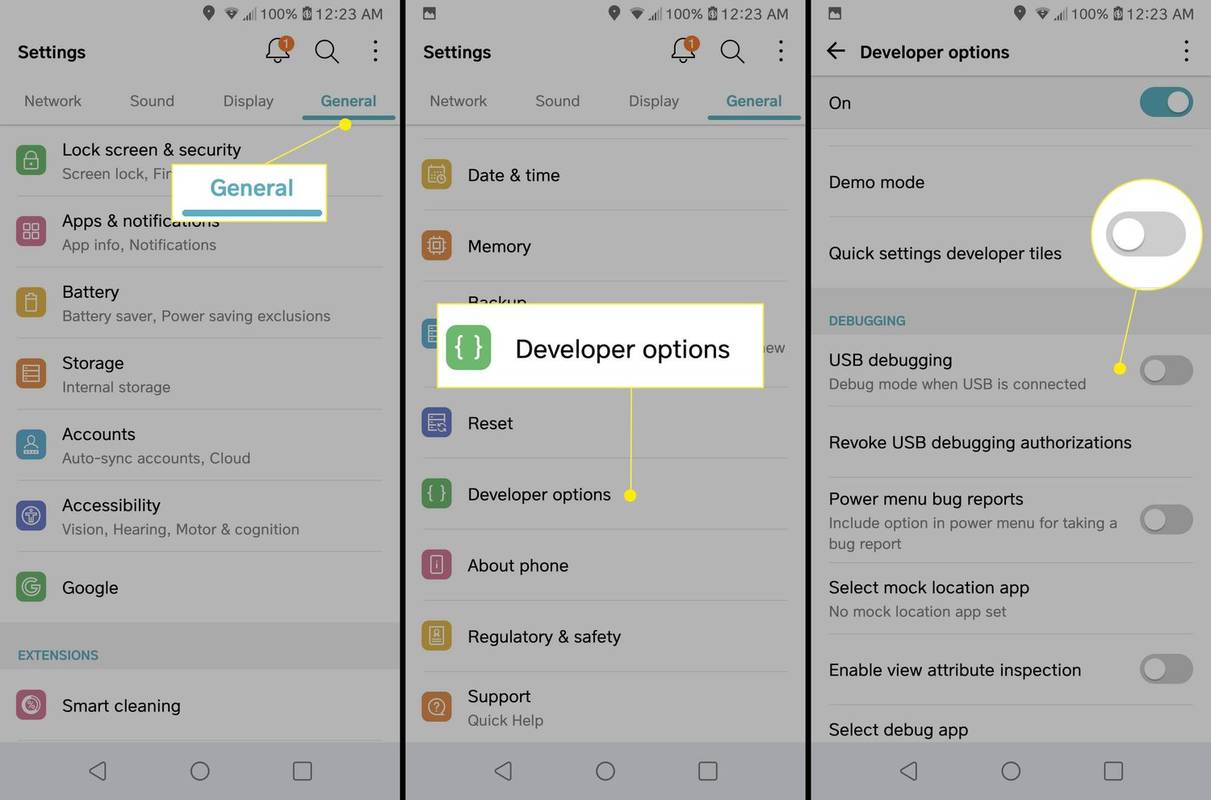
మీకు డెవలపర్ ఎంపికలు కనిపించకుంటే, నొక్కండి సెట్టింగ్లు > వ్యవస్థ > ఫోన్ గురించి , ఆపై నొక్కండి తయారి సంక్య ఏడు సార్లు.
మీ ఫేస్బుక్ను ఎవరైనా వెంటాడుతున్నారా అని మీరు ఎలా చెప్పగలరు
-
మీ నోటిఫికేషన్లను తనిఖీ చేసి, మరిన్ని ఎంపికల కోసం USB అంశాన్ని నొక్కండి, ఆపై నొక్కండి ఫైల్లను బదిలీ చేయండి .
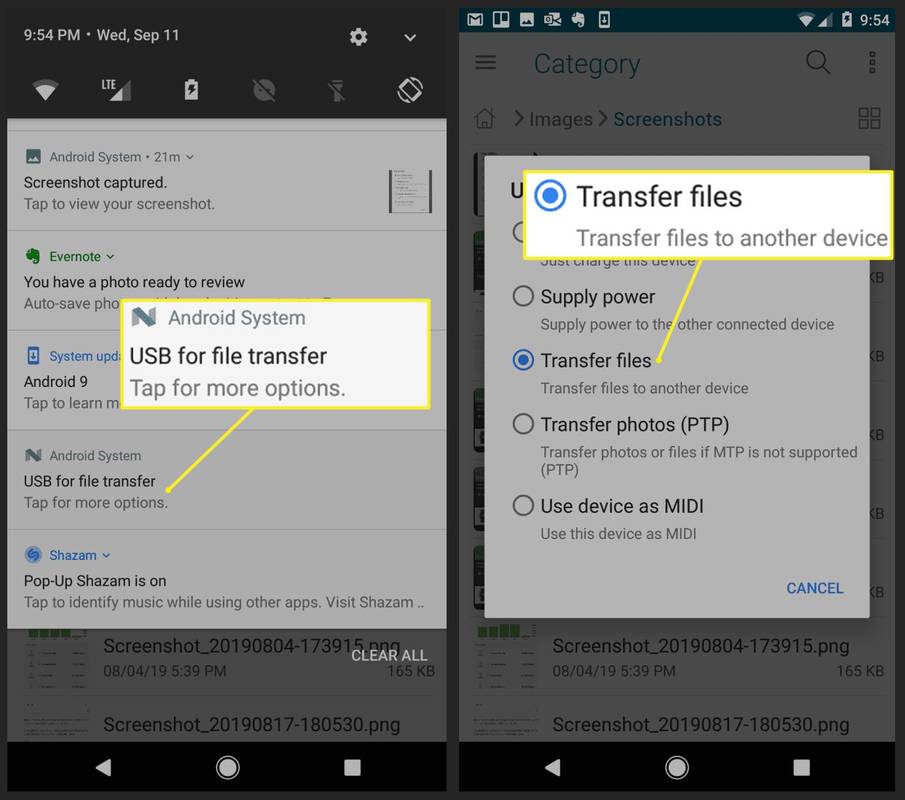
-
మీరు Windows File Explorerలో బ్రౌజ్ చేయడానికి అందుబాటులో ఉన్న పరికరంగా మీ Android కనిపించడాన్ని చూస్తారు, ఇది మీ Android ఫోన్ నుండి మీ PCకి ఫైల్లను కాపీ చేయడానికి మిమ్మల్ని అనుమతిస్తుంది.
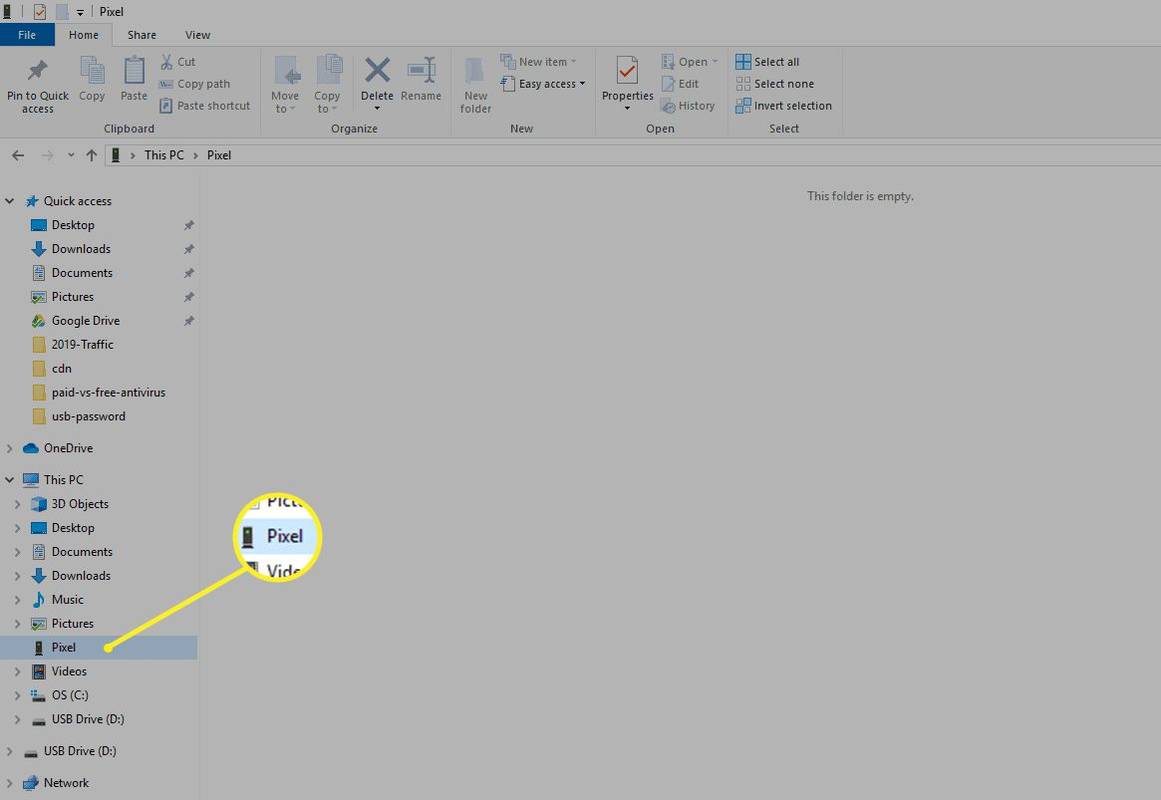
మీ ఫోన్ నుండి చిత్రాలు, వీడియోలు మరియు ఫైల్లను మాన్యువల్గా బ్యాకప్ చేయడం అనేది డేటాను సేవ్ చేయడానికి మంచి మార్గం, అయితే ఇది మీరు బ్యాకప్ చేయాలనుకునే పరిచయాలు, వచన సందేశాలు మరియు ఇతర అంశాలను కూడా సేవ్ చేయదు. కొత్త ఫైల్లను బ్యాకప్ చేయడాన్ని కూడా మీరు గుర్తుంచుకోవాలి.
ఫైల్లను బదిలీ చేయడానికి ప్రత్యామ్నాయ మార్గం ఇన్స్టాల్ చేయడం Wi-Fi FTP సర్వర్ యాప్ మీ ఫోన్లో. దీన్ని ప్రారంభించడం ద్వారా, మీరు మీ కంప్యూటర్లోని ఏదైనా FTP బ్రౌజర్ ద్వారా మీ ఫోన్కి కనెక్ట్ చేయవచ్చు. మీకు నచ్చిన విధానాన్ని ఉపయోగించి, మీరు సురక్షితంగా ఉంచడం కోసం మీ Android నుండి మీ కంప్యూటర్కు ఫైల్లను బదిలీ చేయవచ్చు.
మీ PCకి పూర్తి Android బ్యాకప్ చేయండి
మీరు మీ Android ఫోన్ యొక్క పూర్తి బ్యాకప్ను కలిగి ఉండాలనుకుంటే, పూర్తి Android బ్యాకప్లను నిర్వహించే యాప్లను ఇన్స్టాల్ చేయడం మెరుగైన విధానం.
ఉత్తమ Android బ్యాకప్ యాప్లలో ఒకటి Dr.Fone , ఇది మీ Android పరికరాన్ని పూర్తి బ్యాకప్ చేయడానికి లేదా పునరుద్ధరించడానికి మిమ్మల్ని అనుమతిస్తుంది లేదా మీరు మీ ఫోన్ నుండి మీ కంప్యూటర్కు నిర్దిష్ట డేటాను బ్యాకప్ చేయవచ్చు. ఇది ఫోన్కు రూట్ యాక్సెస్ అవసరం లేకుండా చేస్తుంది.
-
డౌన్లోడ్ చేసి, ఇన్స్టాల్ చేయండి Dr.Fone మీ PCకి.
-
మీరు Dr.Foneని ఇన్స్టాల్ చేసిన తర్వాత, మీ ఫోన్ని మీరు ఇప్పటికే కనెక్ట్ చేయకుంటే అది మిమ్మల్ని ప్రాంప్ట్ చేస్తుంది. కనెక్షన్ పని చేయడానికి USB డీబగ్గింగ్ని ప్రారంభించడానికి పై దశలను అనుసరించండి.
-
మీరు నడుస్తున్న సాఫ్ట్వేర్తో కనెక్ట్ అయిన తర్వాత, మీరు ఆండ్రాయిడ్ ఫోన్ని బ్యాకప్ లేదా రీస్టోర్ చేసే విండోను చూస్తారు. PCకి మీ మొదటి Android బ్యాకప్ చేయడానికి, ఎంచుకోండి బ్యాకప్ .
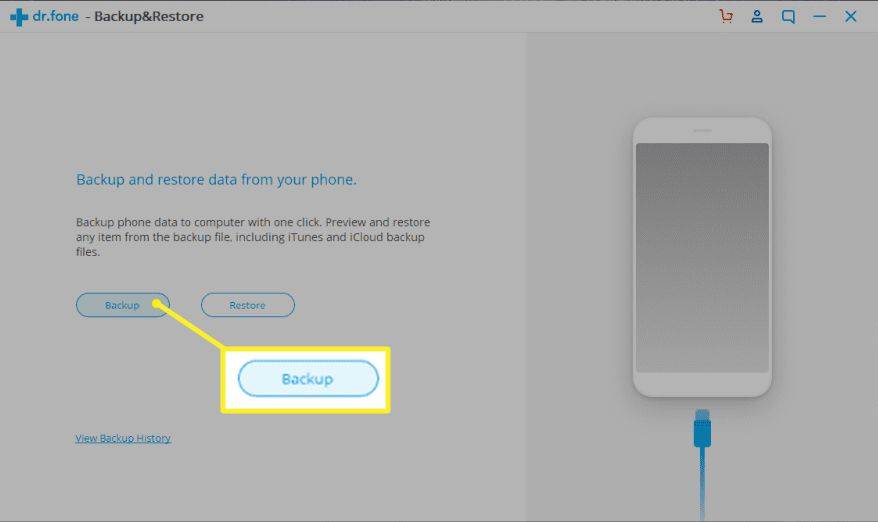
-
ఇది కొత్త విండోను తెరుస్తుంది, ఇక్కడ మీరు మీ ఫోన్లోని ఏ భాగాలను బ్యాకప్ చేయాలనుకుంటున్నారో ఎంచుకోవచ్చు. ఇది ప్రతి ఆప్షన్కు డిఫాల్ట్గా ఉంటుంది, కానీ మీకు నచ్చిన దాని ఎంపికను మీరు తీసివేయవచ్చు.
ఆవిరి లైబ్రరీని మరొక డ్రైవ్కు ఎలా తరలించాలి
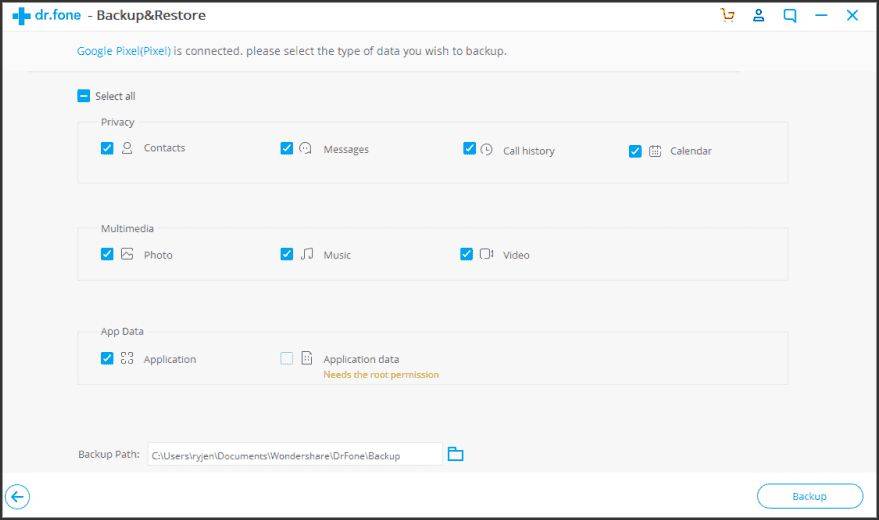
మీ అప్లికేషన్ డేటాను బ్యాకప్ చేయడానికి మీకు ప్రీమియం ప్లాన్ అవసరం.
-
మీకు కావలసిన అంశాలను ఎంచుకోవడం పూర్తయిన తర్వాత, ఎంచుకోండి బ్యాకప్ బ్యాకప్ ప్రక్రియను ప్రారంభించడానికి. సాఫ్ట్వేర్ ఆ భాగాలను మీ స్థానిక కంప్యూటర్కు కాపీ చేయడంతో మీరు స్థితిని చూస్తారు.
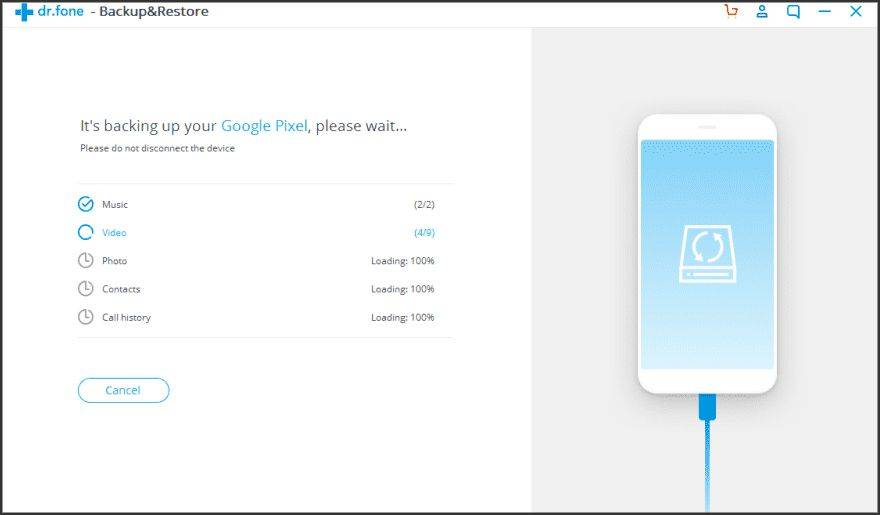
-
బ్యాకప్ పూర్తిగా పూర్తయిన తర్వాత, మీరు దేనినైనా ఎంచుకోవచ్చు బ్యాకప్ చరిత్రను వీక్షించండి లేదా బ్యాకప్ స్థానాన్ని తెరవండి . ఈ సమయంలో, మీ బ్యాకప్ పూర్తిగా పూర్తయింది మరియు మీకు అవసరమైనప్పుడు పునరుద్ధరించడానికి సిద్ధంగా ఉంది.
విస్మరించడానికి ఎమోజీని ఎలా జోడించాలి
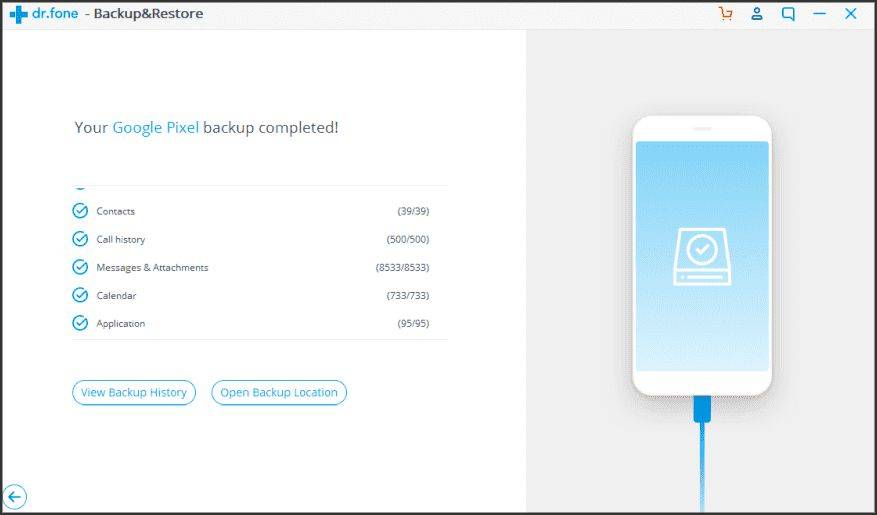
-
మీరు చేసిన బ్యాకప్ను పునరుద్ధరించాల్సిన అవసరం వచ్చినప్పుడు, బ్యాకప్ చరిత్ర జాబితాను తెరిచి, తాజా బ్యాకప్ తేదీతో బ్యాకప్ని ఎంచుకుని, ఆపై ఎంచుకోండి తరువాత ప్రారంభించటానికి.
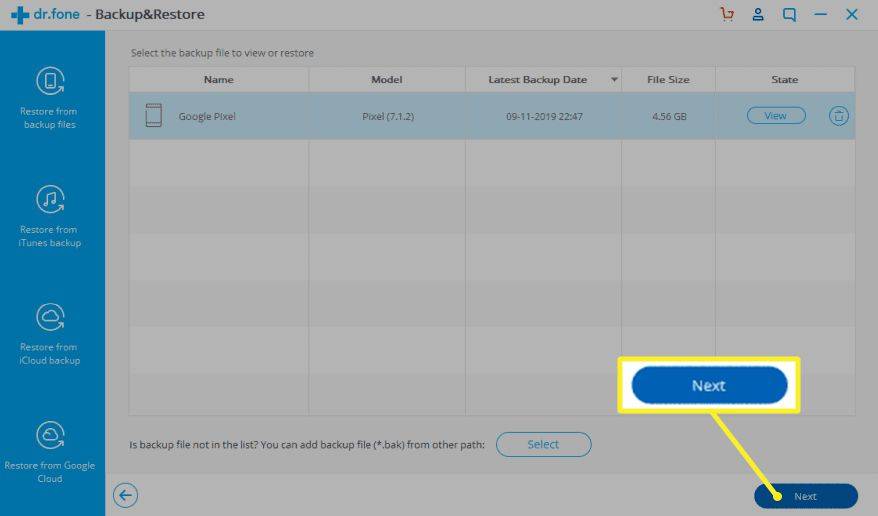
-
Dr.Fone ఉపయోగించి పునరుద్ధరణ ప్రక్రియ బ్యాకప్ ప్రక్రియ వలె వేగంగా మరియు సులభం.
Dr.Fone యొక్క ఒక మంచి అదనపు ఫీచర్ ఏమిటంటే, మీరు ఇప్పటికే ఉన్న మీ iTunes, iCloud లేదా Google క్లౌడ్ ఆటోమేటిక్ బ్యాకప్లతో దాన్ని లింక్ చేయవచ్చు మరియు మీ పునరుద్ధరణను నిర్వహించడానికి Dr.Foneని ఉపయోగించవచ్చు.
ఇతర వనరులతో Androidని బ్యాకప్ చేయడం ఎలా
కిందివి Dr.Fone వంటి ఇతర ఉచిత ప్రోగ్రామ్లు, ఇవి మీ Android ఫోన్ని త్వరగా బ్యాకప్ చేయడానికి మరియు మీకు అవసరమైనప్పుడు త్వరగా పునరుద్ధరించడానికి మిమ్మల్ని అనుమతిస్తాయి.
మీ పరిస్థితికి సరైన అనువర్తనాన్ని ఎంచుకోవడం అనేది మీరు మీ PC లేదా మీ Android యాప్ను అమలు చేయాలనుకుంటున్నారా అనే దానిపై ఆధారపడి ఉంటుంది. మీరు బ్యాకప్లను ఎక్కడ నిల్వ చేయాలనుకుంటున్నారు మరియు మీరు వాటిని ఆటోమేట్ చేయాలనుకుంటే కూడా ఇది ఆధారపడి ఉంటుంది.
- Syncios Android బ్యాకప్ మేనేజర్ : ఈ ఉచిత సాఫ్ట్వేర్ పరిచయాలు, యాప్లు మరియు SMS సందేశాలతో సహా ప్రతిదానిని బ్యాకప్ చేయడానికి మిమ్మల్ని అనుమతించే పూర్తి ఫీచర్ చేసిన ప్రోగ్రామ్. ఇది మెజారిటీ Android పరికరాలతో పని చేస్తుంది.
- SyncDroid Android మేనేజర్ : ఈ సాఫ్ట్వేర్ Windows PCలతో Androidని సమకాలీకరించడానికి ఉద్దేశించబడింది. మీరు USB లేదా Wi-Fi ద్వారా కనెక్ట్ చేయవచ్చు మరియు బ్యాకప్లలో మీరు సేవ్ చేయాలనుకుంటున్న అన్ని ముఖ్యమైన అంశాలు ఉంటాయి.
- ApowerManager : ఈ సాఫ్ట్వేర్తో బ్యాకప్ల విధానం కొద్దిగా భిన్నంగా ఉంటుంది, దీనిలో మీరు PCకి బదిలీ చేయడానికి మీ SD కార్డ్కి ఫైల్లను బ్యాకప్ చేస్తారు. ఇది iOS పరికరాల కోసం కూడా పనిచేస్తుంది.
- ROM మేనేజర్: ఈ Android యాప్ మీ ROM యొక్క ఆటోమేటిక్ బ్యాకప్లను మీ SD కార్డ్లో సేవ్ చేయడానికి మిమ్మల్ని అనుమతిస్తుంది. ఇది మీ ఆండ్రాయిడ్లోని ప్రతిదీ, మొత్తం ROM మరియు మీ అన్ని సెట్టింగ్లను కలిగి ఉంటుంది.
- మీ మొబైల్ని బ్యాకప్ చేయండి: ఈ Android యాప్ మీ SD కార్డ్ లేదా పరికర మెమరీకి పరిచయాలు, సందేశాలు, సిస్టమ్ సెట్టింగ్లు మరియు కాల్ లాగ్లు మరియు Wi-Fi పాస్వర్డ్లను బ్యాకప్ చేయడానికి మరియు పునరుద్ధరించడానికి మిమ్మల్ని అనుమతిస్తుంది. Google డిస్క్, డ్రాప్బాక్స్ లేదా వన్డ్రైవ్లో మీ క్లౌడ్ ఖాతాలకు బ్యాకప్లను నిల్వ చేయడం ప్రత్యామ్నాయం.
- నేను నా PCకి Android వచన సందేశాలను ఎలా బ్యాకప్ చేయాలి?
SMS బ్యాకప్ & రీస్టోర్ వంటి అనేక విభిన్న యాప్ల ద్వారా మీ కంప్యూటర్లో (లేదా ఇతర పరికరాలు) వచన సందేశాల బ్యాకప్లను సృష్టించడం సాధ్యమవుతుంది.
- నేను నా Android ఫోన్ నుండి నా PCకి పరిచయాలను ఎలా బ్యాకప్ చేయాలి?
మీ Android పరికరం సెట్టింగ్లను తెరిచి, ఆపై ఎంచుకోండి ఖాతాలు & సమకాలీకరణ > మీ Google ఖాతాలోకి లాగిన్ అవ్వండి > ఎంచుకోండి పరిచయాలను సమకాలీకరించండి > సమకాలీకరణ పూర్తయ్యే వరకు వేచి ఉండండి. మీ PC నుండి, Gmailలో మీ Google ఖాతాకు సైన్ ఇన్ చేసి, ఆపై ఎంచుకోండి మరింత > ఎగుమతి చేయండి > పరిచయాలను ఎంచుకోండి > ఫార్మాట్ ఎంచుకోండి > ఎంచుకోండి ఎగుమతి చేయండి .
- నేను PCలో నా Android బ్యాకప్లను ఎక్కడ చూడగలను?
మీరు Google డిస్క్లో సేవ్ చేసిన బ్యాకప్లను కనుగొంటారు. దిగువ-ఎడమవైపు, నిల్వ కింద ఉన్న నంబర్ను ఎంచుకోండి, ఆపై ఎంచుకోండి బ్యాకప్లు మీ బ్యాకప్ల జాబితాను వీక్షించడానికి ఎగువ-కుడివైపున. మీరు తనిఖీ చేయాలనుకుంటున్న బ్యాకప్పై కుడి-క్లిక్ చేసి, ఆపై ఎంచుకోండి ప్రివ్యూ .